Lý thuyết Tin học 7 Bài 8 (Kết nối tri thức): Công cụ hỗ trợ tính toán
Với lý thuyết Tin học 7 Bài 8: Công cụ hỗ trợ tính toán chi tiết, ngắn gọn và bài tập tự luyện có lời giải chi tiết sách Kết nối tri thức sẽ giúp học sinh nắm vững kiến thức trọng tâm để học tốt môn Tin học 7.
Lý thuyết Tin học 7 Bài 8: Công cụ hỗ trợ tính toán - Kết nối tri thức
1. Hàm trong bảng tính
- Mỗi hàm trong bảng tính sẽ được xác định bởi:
+ Tên của hàm (SUM, AVERAGE, …).
+ Ý nghĩa hàm số (tính tổng, trung bình, …)
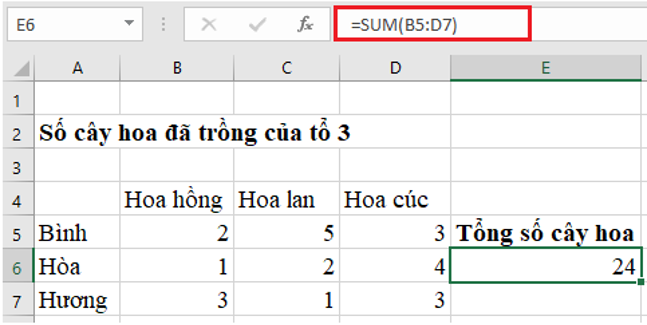
Hình 1. Hàm SUM
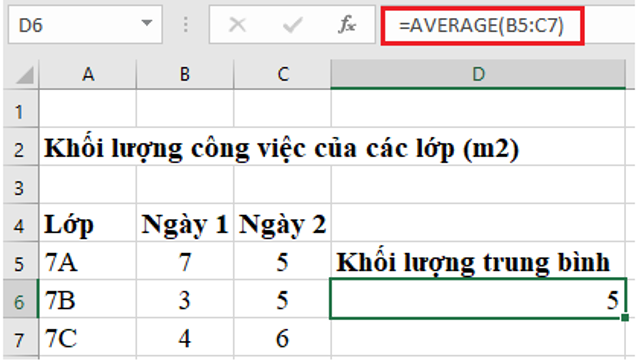
Hình 2. Hàm AVERAGE
- Các tham số của hàm có thể là dãy bao gồm các số, địa chỉ ô, địa chỉ vùng dữ liệu được viết cách nhau bởi dấu “,” hoặc “;”
- Cách sử dụng hàm:
= <tên hàm> (<các tham số>)
Lưu ý: Cần nhập chính xác tên của hàm và các tham số của hàm. Khi nhập thông tin vùng dữ liệu trong tham số của hàm có thể dùng chuột chọn các ô hoặc vùng này. Tên hàm có thể dùng chữ in hoa hoặc in thường.
2. Một số hàm tính toán đơn giản
- Một số hàm thông dụng của phần mềm bảng tính:
Bảng 1. Cú pháp một số hàm
|
STT |
Tên hàm |
Cách viết |
Ý nghĩa |
Ví dụ |
|
1 |
SUM |
SUM(v1,v2,…) |
Tính tổng các giá trị số có trong các ô, vùng hoặc số có trong danh sách v1, v2,… |
SUM(C3:C5) SUM(D4;H4,15,K10) |
|
2 |
AVERAGE |
AVEARGE(v1, v2,…) |
Tính trung bình các giá trị số có trong các ô, vùng hoặc số có trong danh sách v1, v2,… |
AVERAGE(B2:E6) AVERAGE(10,12,1) |
|
3 |
MIN |
MIN(v1,v2,…) |
Tìm giá trị nhỏ nhất trong các giá trị số có trong các ô, vùng hoặc số có trong danh sách v1, v2,… |
MIN(A1:B10) MIN(C2,B3,10) |
|
4 |
MAX |
MAX(v1,v2,…) |
Tìm giá trị lớn nhất trong các giá trị số có trong các ô, vùng hoặc số có trong danh sách v1, v2,… |
MAX(B1:E1) MAX(2,A1:B5) |
|
5 |
COUNT |
COUNT(v1,v2,…) |
Đếm số các giá trị là số có trong các giá trị số có trong các ô, vùng hoặc số có trong danh sách v1, v2,… |
COUNT(B3:E10) COUNT(1,2)
|
Lưu ý:
- Tất cả các hàm trên đều chỉ xử lí các ô có dữ liệu số có trong tham số của hàm. Hàm sẽ bỏ qua các ô dữ liệu chứa văn bản hoặc ô trống
- Các phần mềm bảng tính thường dùng dấu chấm “.” Để ngăn cách phần nguyên và phần thập phân, dùng dấu phẩy “,” để ngăn cách các chữ số hàng nghìn, hàng triệu, …
3. Thực hành tính toán trên dữ liệu trồng cây thực tế
Nhiệm vụ
- Tạo trang tính mới trong bảng tính của dự án để nhập dữ liệu dự kiến kết quả thực hiện dự án
- Nhập và sao chép dữ liệu vào trang tính
- Thiết lập công thức tính tổng số cây mỗi loại và tổng số cây mà mỗi lớp trồng được.
- Thực hiện các thao tác định dạng dữ liệu cho trang tính.
Hướng dẫn
a) Tạo trang tính mới
- Mở tệp bảng tính THXanh.xlsx
- Tạo thêm một trang tính mới đặt tên 4. Dự kiến kết quả.
b) Nhập và sao chép dữ liệu trang tính
- Nhập tại ô A2: Bảng 4. Dự kiến phân bổ cây cho các lớp.
- Mở lại trang tính 3. Tìm hiểu giống cây và sao chép vùng dữ liệu A3:C19 (3 cột đầu tiên STT, Loại cây, Tên cây) sang trang tính 4. Dự kiến kết quả tại địa chỉ A3.
- Nhập dữ liệu dự kiến phân bổ cho các lớp khối 7 được giao thực hiện dự án Trường học xanh như hình 3.
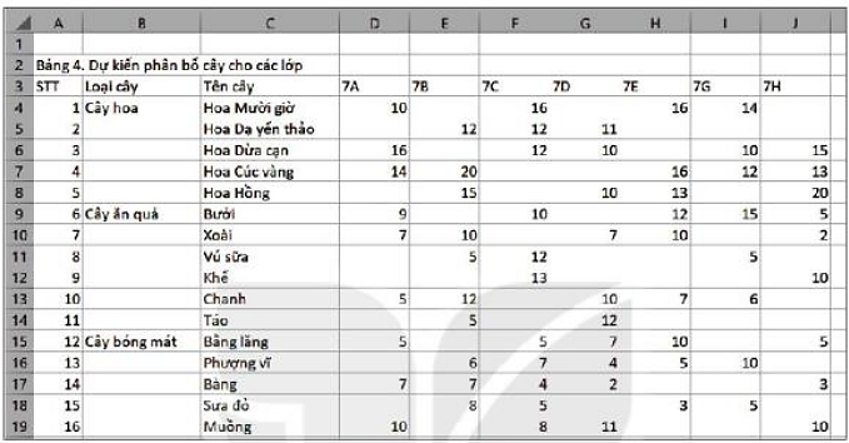
Hình 3. Trang tính 4
c) Tính tổng số cây mỗi loại mà mỗi lớp trồng được
- Chèn thêm hai hàng trống ở trên hàng 9 bằng cách thực hiện hai lần thao tác sau: Chọn cả hàng số 9, nháy nút phải chuột tại hàng 9 và chọn lệnh Insert
- Thực hiện tương tự để chèn thêm hai hàng trống ở trên hàng có số thứ tự 12.
- Tại ô D9 nhập công thức =SUM(D4:D8) để tính số cây hoa của lớp 7A, sau đó sao chép công thức này sang các ô bên cạnh tương ứng với các lớp 7B, 7C, 7D, 7E, 7G, 7H.
- Thực hiện tương tự để tính tổng số cây ăn quả và cây bóng mát mà mỗi lớp đã trồng.
d) Tính tổng số cây các loại mà mỗi lớp trồng được
- Tại ô D25 nhập công thức =D9+D17+D24 để tính tổng số cây đã trồng của lớp 7A.
- Sao chép công thức tại ô D25 sang các Ô E25, F25, G25, H25, I25, J25 để tính tổng số cây của các lớp 7B, 7C, 7D, 7E, 7G, 7H
- Tại hàng 3, bên cạnh cột 7H tạo thêm hai cột Tổng số cây và Trung bình để tính tổng số cây và số cây trung bình mỗi lớp trồng.
- Tại ô K4, nhập hàm =SUM(D4:J4) để tính tổng số cây Hoa mười giờ.
- Tại ô L4, nhập hàm =AVERAGE(D4:J4) để tính số cây Hoa mười giờ trung bình của mỗi lớp.
- Sao chép dữ liệu tại ô K4 xuống phía dưới cho đến ô k25, sau đó xóa đi dữ liệu tại các hàng trống là K10, K18 ứng với các hàng không có dữ liệu.
- Sao chép dữ liệu tại ô L4 xuống phía dưới cho đến ô L25, sau đó xóa đi dữ liệu tại các hàng trống là L10, L18
e) Định dạng dữ liệu cho trang tính
- Định dạng chữ in đậm cho tiêu đề bảng
- Hàng tiêu đề (hàng 3) định dạng chữ in đậm và có nền màu vàng
- Định dạng chữ in đậm cho tất cả các ô chứa dữ liệu tổng hợp để làm nổi bật.
- Lưu lại kết quả.
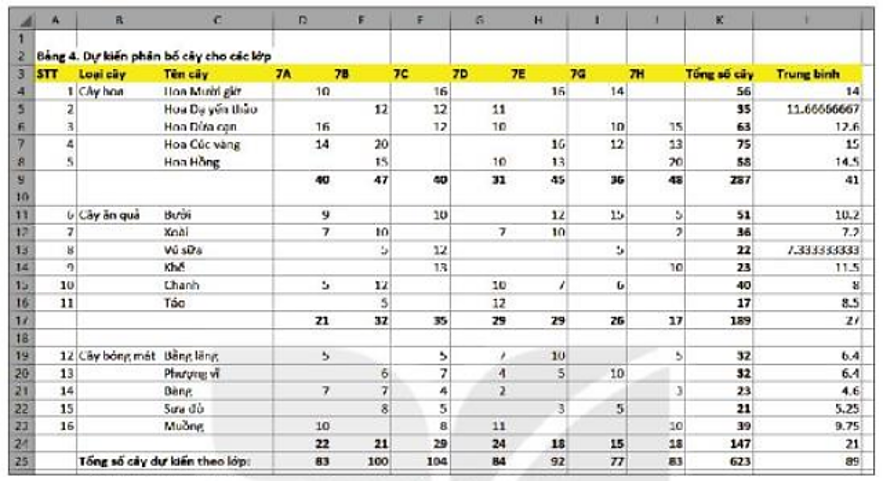
Hình 7. Kết quả trang tính 4
Xem thêm lời giải bài tập Tin học lớp 7 Kết nối tri thức với cuộc sống hay, chi tiết khác:
Lý thuyết Bài 9: Trình bày bảng tính
Lý thuyết Bài 10: Hoàn thiện bảng tính
Lý thuyết Bài 11: Tạo bài trình chiếu
Lý thuyết Bài 12: Định dạng đối tượng trên trang chiếu
Lý thuyết Bài 13: Thực hành tổng hợp: Hoàn thiện bài trình chiếu
Xem thêm các chương trình khác:
- Giải sgk Toán 7 – Kết nối tri thức
- Giải sbt Toán 7 – Kết nối tri thức
- Lý thuyết Toán 7 – Kết nối tri thức
- Giải VTH Toán 7 – Kết nối tri thức
- Chuyên đề dạy thêm Toán 7 cả 3 sách (2024 có đáp án)
- Giải sgk Lịch sử 7 – Kết nối tri thức
- Lý thuyết Lịch Sử 7 – Kết nối tri thức
- Giải sbt Lịch sử 7 – Kết nối tri thức
- Giải VTH Lịch sử 7 – Kết nối tri thức
- Soạn văn lớp 7 (hay nhất) – Kết nối tri thức
- Tác giả tác phẩm Ngữ văn lớp 7 – Kết nối tri thức
- Soạn văn lớp 7 (ngắn nhất) – Kết nối tri thức
- Tóm tắt tác phẩm Ngữ văn lớp 7 – Kết nối tri thức
- Bố cục tác phẩm Ngữ văn lớp 7 – Kết nối tri thức
- Nội dung chính tác phẩm Ngữ văn lớp 7 – Kết nối tri thức
- Văn mẫu lớp 7 – Kết nối tri thức
- Giải VTH Ngữ văn lớp 7 – Kết nối tri thức
- Giải sgk Địa Lí 7 – Kết nối tri thức
- Lý thuyết Địa Lí 7 – Kết nối tri thức
- Giải sbt Địa lí 7 – Kết nối tri thức
- Giải VTH Địa lí 7 – Kết nối tri thức
- Giải sgk Tiếng Anh 7 Global Success – Kết nối tri thức
- Giải sbt Tiếng Anh 7 Global Success - Kết nối tri thức
- Bài tập Tiếng Anh 7 Global success theo Unit có đáp án
- Trọn bộ Từ vựng Tiếng Anh 7 Global success đầy đủ nhất
- Ngữ pháp Tiếng Anh 7 Global success
- Giải sgk Giáo dục công dân 7 – Kết nối tri thức
- Lý thuyết GDCD 7 – Kết nối tri thức
- Giải sbt Giáo dục công dân 7 – Kết nối tri thức
- Giải vth Giáo dục công dân 7 – Kết nối tri thức
- Giải sgk Khoa học tự nhiên 7 – Kết nối tri thức
- Lý thuyết Khoa học tự nhiên 7 – Kết nối tri thức
- Giải sbt Khoa học tự nhiên 7 – Kết nối tri thức
- Giải sbt Hoạt động trải nghiệm lớp 7 - KNTT
- Giải sgk Hoạt động trải nghiệm 7 - KNTT
- Giải sgk Công nghệ 7 – Kết nối tri thức
- Lý thuyết Công nghệ 7 – Kết nối tri thức
- Giải sbt Công nghệ 7 – Kết nối tri thức
- Giải VTH Công nghệ 7 – KNTT
- Giải sgk Giáo dục thể chất 7 – Kết nối tri thức
- Giải sgk Âm nhạc 7 – Kết nối tri thức
